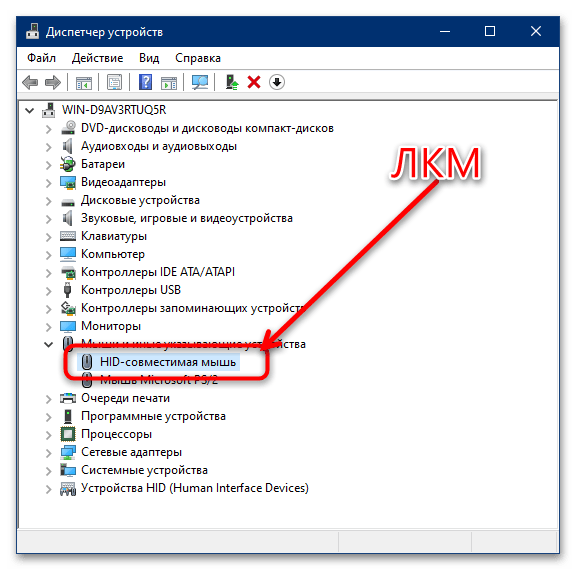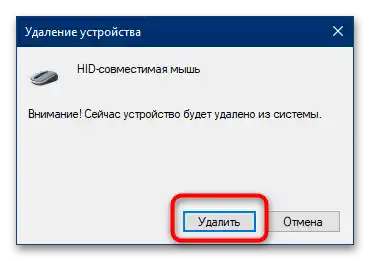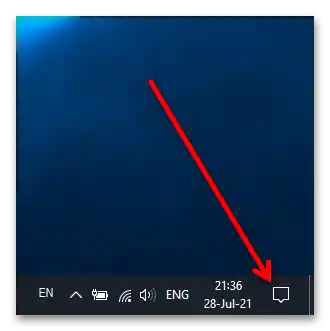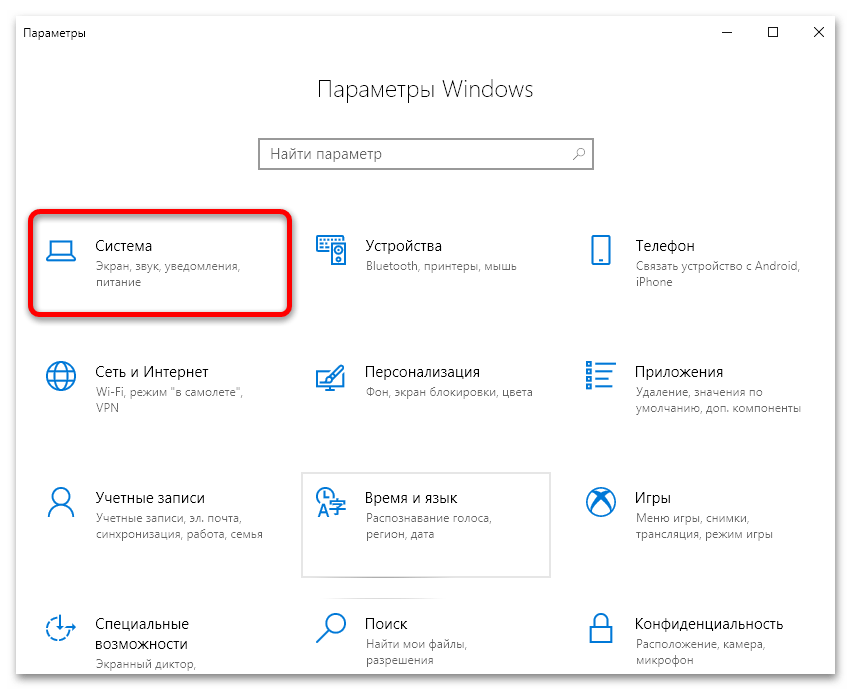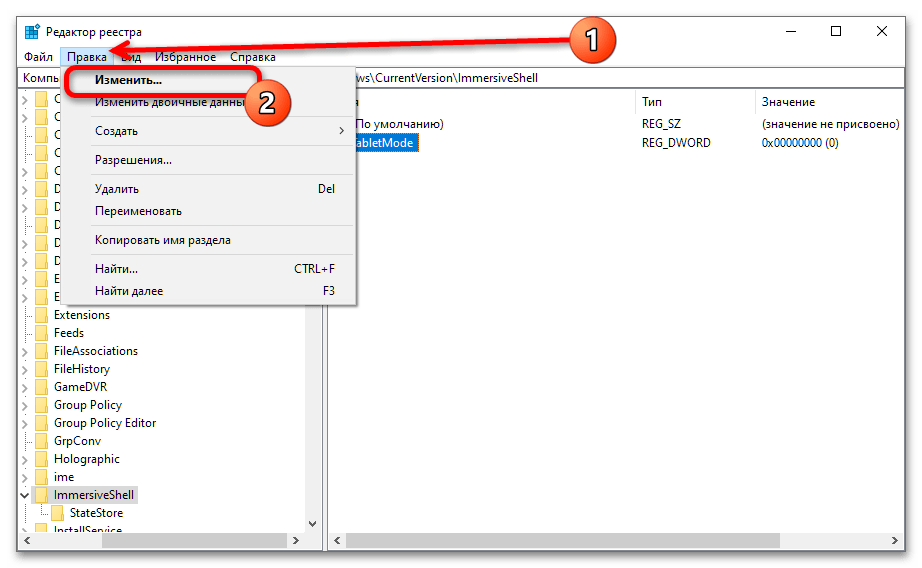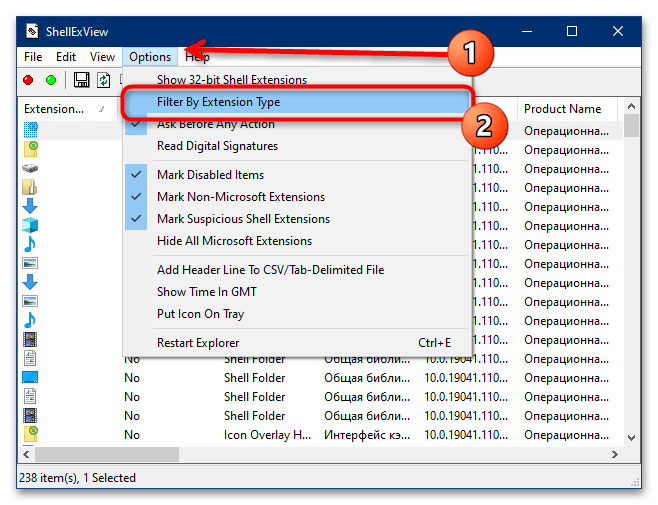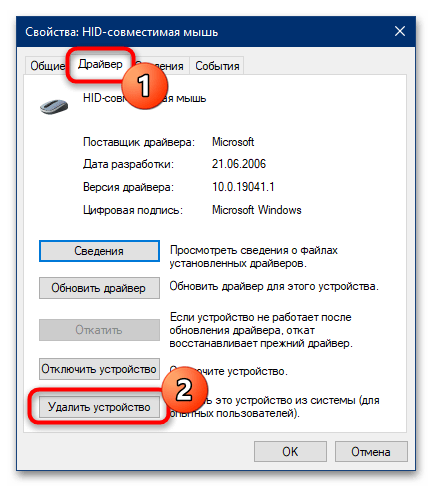Sadržaj:
Metod 1: Provera funkcionalnosti uređaja
Najčešće razmatrana problema javlja se zbog određene hardverske greške. Povežite miš sa provereno funkcionalnim računarom i proverite kako se ponaša desni taster (DT): ako je greška prisutna, ona je fizičke prirode. Moguće opcije su sledeće:
- Često dolazi do kvara prekidača – nažalost, čak i kod skupih profesionalnih dodataka može doći do greške ili jednostavne potrošnje resursa. U takvoj situaciji može pomoći samo zamena, jer je popravka često jednostavno nerentabilna.
- Kod žičanih uređaja uzrok mogu biti i problemi sa povezivanjem: loš kontakt kabla i priključka, savijanje, oštećenja samog konektora. Ove probleme je lakše otkloniti: slomljeni elementi se relativno lako menjaju.
- Kod bežičnih miševa mogući su problemi u radu veze – smetnje kod Bluetooth uređaja, kvar prijemnika kod radio uređaja ili direktno elektronike na ploči.Za borbu protiv smetnji, trudite se da ne povezujete mnogo uređaja na ciljni računar istovremeno i, ako je moguće, prebacite ruter u 5 GHz režim, dok kvarovi prijemnika i/ili ploče znače da je vreme za zamenu kompleta.
Ako se ispostavi da miš normalno radi na drugom računaru, to može značiti ili hardverske probleme na prethodnom PC-u ili laptopu (poput problema sa konektorima ili bežičnim modulima), ili softverske uzroke pojave kvara – ove opcije ćemo razmotriti dalje, u posebnim odeljcima ovog članka.
Takođe pročitajte: Šta raditi ako miš radi, ali kursor se ne pomera
Metod 2: Isključivanje režima tableta (Windows 10)
Aktuelna u trenutku pisanja članka "desetka" je namenjena radu na širokom spektru uređaja, od stacionarnih PC-a do laganih i prenosivih tableta. Za poslednje, u podešavanjima OS-a predviđen je poseban režim, pri čemu se prijem informacija sa miša delimično blokira – moguće je da je upravo to uzrok problema razmatranog u ovom članku.
- Najlakše je isključiti režim tableta putem "Centra za obaveštenja": pritisnite Win+A ili kliknite na odgovarajuće područje u sistemskoj traci.
![ne radi desni taster miša, šta da radim-1]()
Nakon pojave pločica, pronađite onu sa imenom "Režim tableta", i ako je osvetljena plavom, kliknite levim tasterom miša (LKM) da je isključite.
- Ako "Centar za obaveštenja" iz nekog razloga nije dostupan, pozovite "Podešavanja" kombinacijom Win+I i iskoristite odeljak "Sistem".
![Ne radi desni taster miša, šta da radim?]()
Putem menija s leva, pređite na stavku "Režim tableta" i u desnom delu prozora u padajućem meniju "Prilikom prijavljivanja u sistem" izaberite opciju "Koristiti režim radne površine".
- Ako metoda sa "Podešavanjima" nije odgovarajuća, ostaje samo sistemski registar.Otvorite ga putem prozora "Izvrši": pozovite alatku kombinacijom Win+R, unesite u tekstualno polje zahtev
regediti pritisnite "OK".![Ne radi desni taster miša, šta da radim? - 5]()
Zatim idite na sledeći put:
HKEY_CURRENT_USERSOFTWAREMicrosoftWindowsCurrentVersionImmersiveShellU poslednjem folderu pronađite stavku "TabletMode", označite je klikom LKM, a zatim koristite opcije "Uredi" – "Izmeni".
![ne radi desni taster miša, šta da radim-6]()
Postavite vrednost parametra na
0, nakon čega pritisnite "OK", zatvorite sve pokrenute aplikacije i restartujte računar da bi se primenile promene.
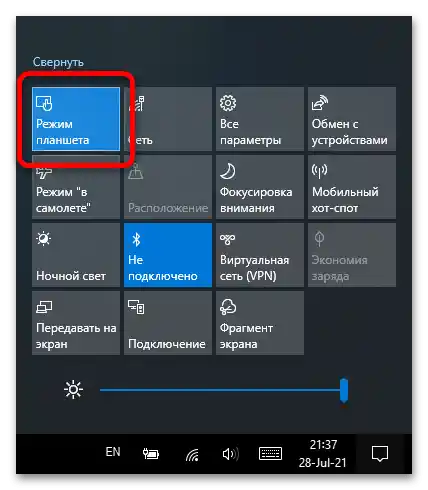
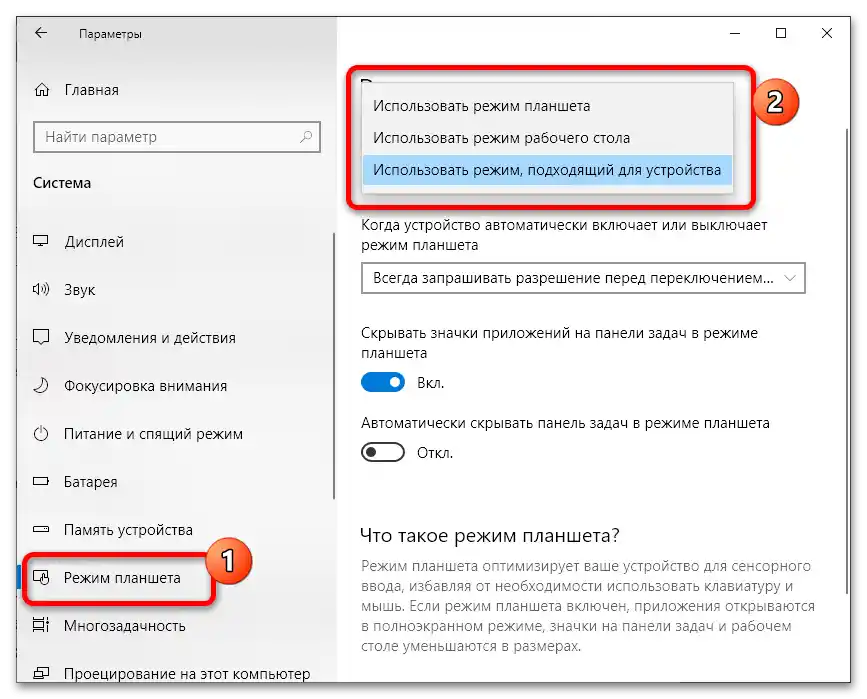
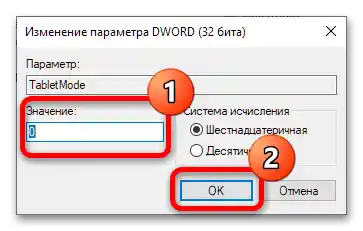
Ako se ispostavi da uzrok problema nije u tome, isprobajte neku od drugih metoda u nastavku.
Metod 3: Uklanjanje softvera za kontekstualni meni
Ako PKM ne radi samo u "Exploreru", dok u ostalom softveru sve funkcioniše savršeno, problem može biti u problematičnim ekstenzijama kontekstualnog menija. Ponekad ih postane previše ili neka od njih može da preuzme ovu funkciju. Da biste rešili problem, poželjno je ukloniti nepotrebne opcije – najjednostavniji i najpraktičniji alat za to biće aplikacija ShellExView.
- Instalacija alata nije potrebna, međutim, ne žurite da odmah pokrenete izvršni fajl – umesto toga, označite ga jednim klikom LKM i koristite kombinaciju tastera Ctrl+Shift+Enter.
- Idite na stavku "Opcije" i izaberite "Filtriraj po tipu ekstenzije".
![ne radi desni taster miša, šta da radim-11]()
U sledećem prozoru označite samo poziciju "Kontekstualni meni" i kliknite "OK".
- Pažljivo pregledajte učitanu listu – neke stavke su označene roza bojom.To znači da su u pitanju eksterne ekstenzije, od kojih jedna ometa normalan rad PKM. Koristeći LKM sa pritisnutim Ctrl, označite sve sumnjive redove, zatim pritisnite F7 i potvrdite brisanje.
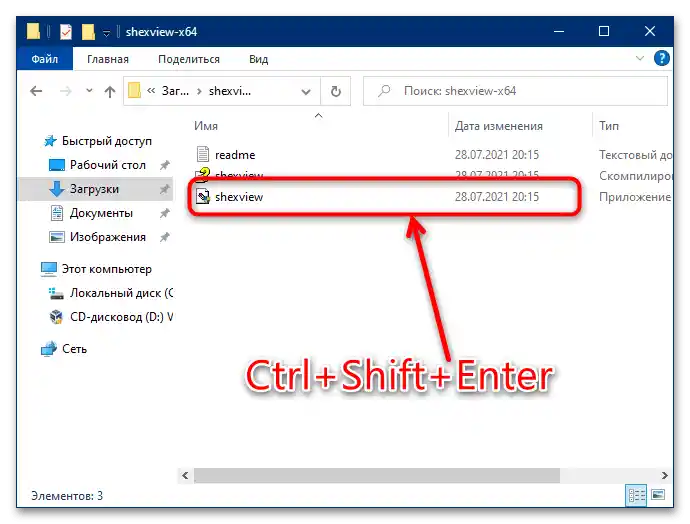
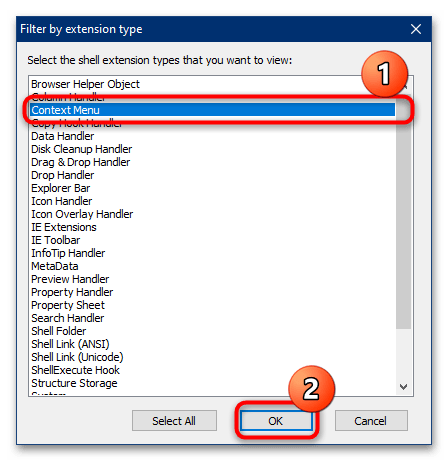
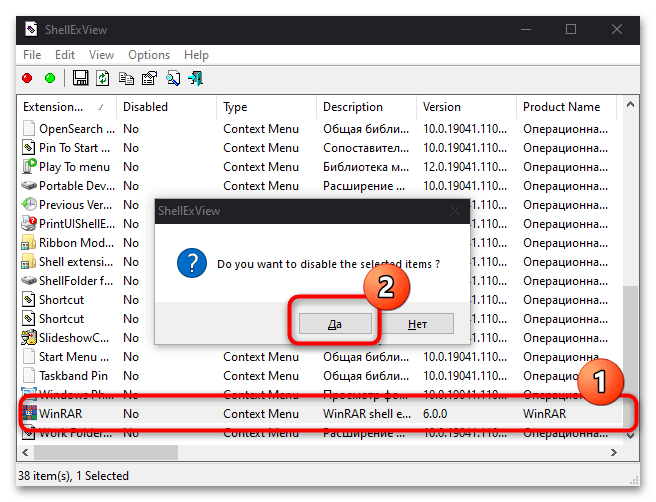
Proverite rad miša – sada bi desni taster trebao da funkcioniše bez problema.
Način 4: Provera integriteta sistemskih podataka
Ponekad ovakva, naizgled beznačajna problema može biti simptom ozbiljnijeg kvara – na primer, oštećenja važnih datoteka za rad OS-a. Zato, ako osim razmatranog, naiđete na dodatne znakove poput spontanih "plavih ekrana" ili problema sa otvaranjem dokumenata ili foldera, proverite integritet sistema i otklonite moguće štete.
Više informacija: Provera integriteta sistemskih podataka u Windows 7 / Windows 10
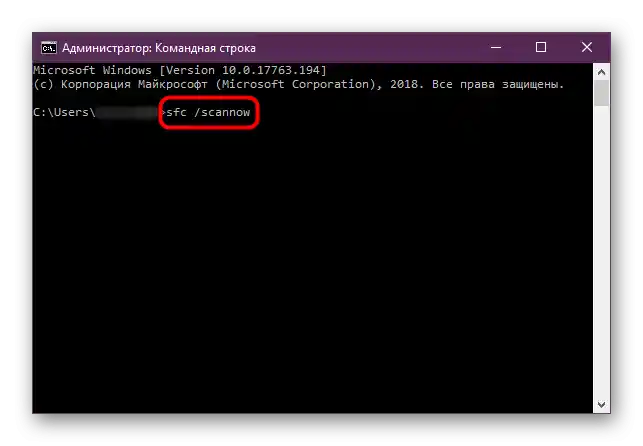
Način 5: Manipulacije sa sistemskim registrom
Ponekad uzrok nekorektnog ponašanja miša mogu biti oštećeni unosi u Windows registru, i da bi se problem rešio, potrebno ih je obrisati.
- Otvorite "Uređivač registra" (vidi korak 3 Načina 2) i pređite na adresu:
HKEY_CLASSES_ROOTDirectoryBackgroundshellexContextMenuHandlersNvCplDesktopContext - Na levoj strani prozora u stablu poddirektorijuma, u folderu ContextMenuHandlers obavezno moraju biti unosi sa imenima:
- FileSyncEx
- New
- Sharing
- WorkFolders
Ako osim ovih postoje i bilo koji drugi, obrišite suvišne: označite klikom LKM, zatim koristite opcije "Uređivanje" – "Obriši".
- Verovatno će kao rezultat ovih radnji biti zatvoren "Explorer" – ne brinite, to je normalno.Za ponovni pokretanje upravnika datoteka ponovo otvorite prozor "Pokreni", unesite u njega zahtev
explorer.exei kliknite "OK" ili pritisnite Enter.
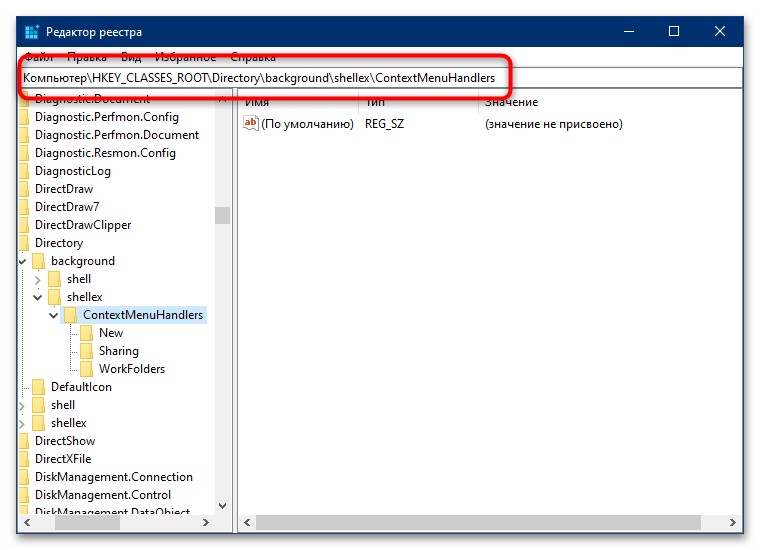
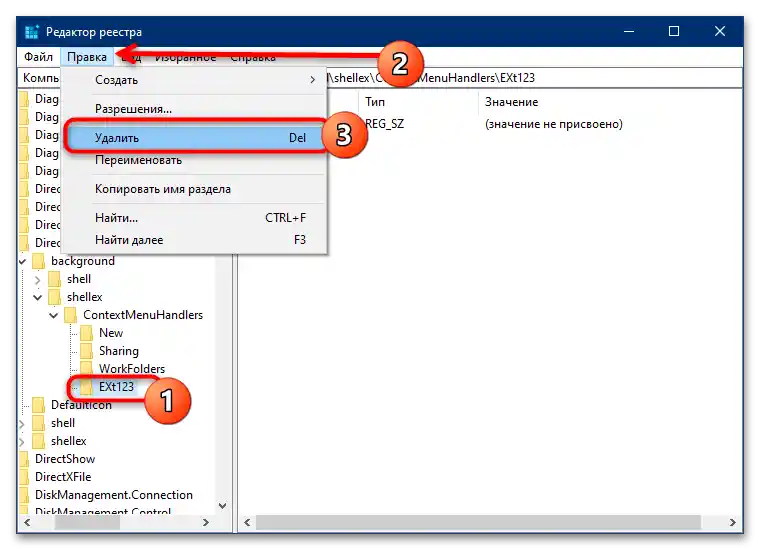
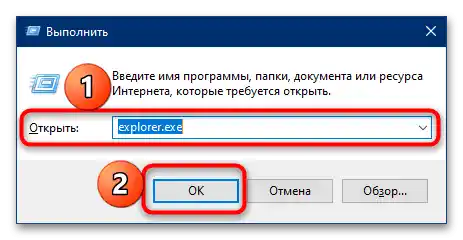
Nakon izvršenja ovih radnji problemi u radu PKM trebali bi biti otklonjeni.
Način 6: Ponovna instalacija drajvera miša
Poslednji razlog zbog kojeg desni taster ne funkcioniše ispravno je kvar u radu softvera perifernog uređaja. Za dijagnostiku i otklanjanje problema može biti potrebna ponovna instalacija drajvera – to se radi na sledeći način:
- Ponovo otvorite "Pokreni" i ovaj put pokrenite putem ovog alata "Upravitelj uređaja", unoseći i potvrđujući zahtev
devmgmt.msc. - Nakon pojavljivanja alata, proširite kategoriju "Miševi i drugi pokazivački uređaji", zatim pronađite poziciju vašeg uređaja i dvaput kliknite na nju LKM da biste otvorili svojstva.
- U svojstvima uređaja pređite na karticu "Drajver" i iskoristite dugme "Ukloni uređaj".
![ne radi desni taster miša, šta da radim-19]()
Potvrdite operaciju.
- Nakon završetka procedure uklanjanja ponovo povežite dodatak sa računarom – sistem bi trebao da ga prepozna i odmah počne da instalira odgovarajući drajver. Proverite funkcionalnost miša – sada PKM će raditi normalno. Takođe možete instalirati i softver od proizvođača uređaja, ako je dostupan.